网络故障,本文教您局域网内怎样排查网络障碍
小编的电脑还没有遇到过这样的问题,但是在别的电脑上遇到过这样的问题。所以对于在局域网内怎么排查网络故障这个问题,小编还是数据于心的。所以今天小编就来给你们说说在局域网内要怎么排查网络故障。
最近有小伙伴在问小编在局域网内要怎么排查网络故障,所以小编在看到的时候就做一个相关的操作过程,而今天小编就来给你们说说在局域网内要怎么排查网络故障,小伙伴们,快和小编一起接着往下看看吧。
1.先要了解拓扑结构,知道报错(网络不通)点的网络结构。有哪几个结点。结点与结点之间的网线端口心里要有数。能马上找到。然后,可以用ping 命令试着ping 一下报错点附近的电脑是否通。这样就可以判断是单个网络问题还是局部网络问题。
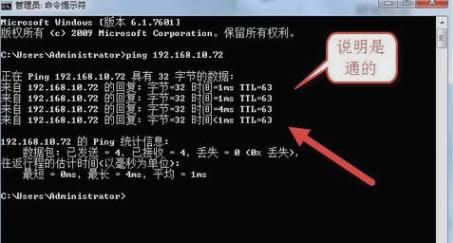
排查网络故障载图1
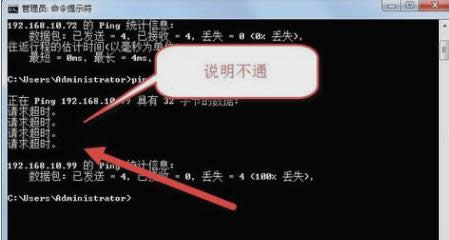
局域网载图2
2.如果是单个网络问题,只要在电脑上看电脑网络设置即可。如果是局部问题。你得找到报错点最近的交换机。重启一下试试。
3.如果还没有解决,那就查一查网线的端口是不是好的。用检测网络的工具找到这条网线进行检查确认。1-2-3-6灯必须要亮才算是通的。

排查网络故障载图3
4.如果1-2-3-6有灯不亮,说明这网线或端口有问题,这时可以用测网工具2端都接上,看看整条网线的情况。试着重新做水晶头来解决问题。

网络故障载图4
5.如果网线没有问题,就需要看看交换机是否有问题。把最近的交换机换了。再用ping来测试。最麻烦的情况是:当一台电脑的网卡坏了并且引起网络故障时,你只得用ping IP(网关) -t 边ping网关,边一一拔网线。才能找到这台电脑。更换网卡后问题解决。另外,找到核心交换机,查看接出的网络端口是不是通的。

排查网络故障载图5
6.找到核心交换机,清一下ARP表。以防有IP冲突。再以管理员身份进入核心交换机,找到ARP表,删除所有的静态与动态表项。最后重新绑定ARP。以防IP冲突。
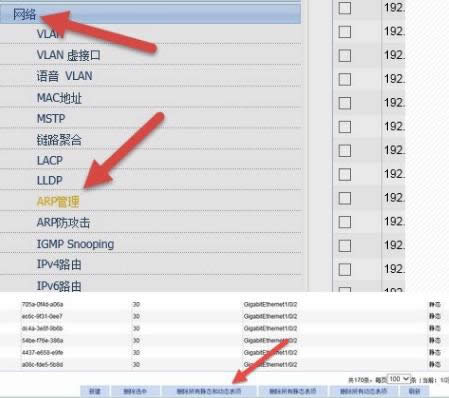
网络故障载图6
以上就是局域网内排查网络故障的一些方法啦~~